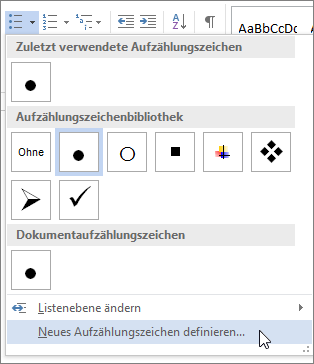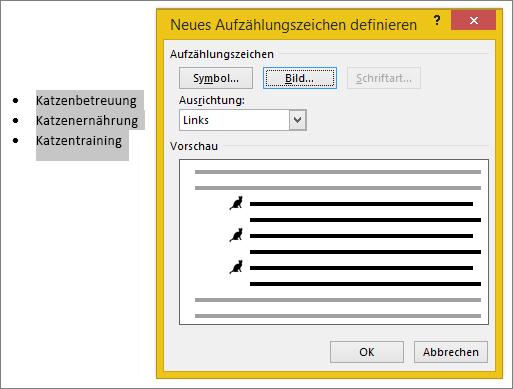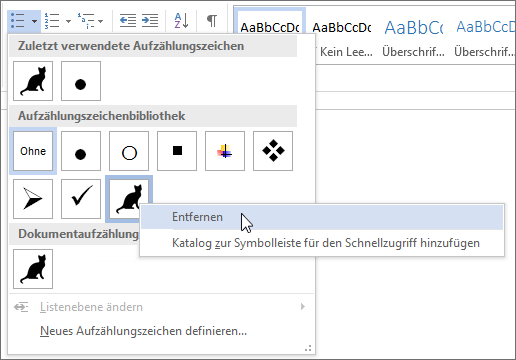Benutzerdefinierte Bildaufzählungszeichen oder Symbole können einer Liste in Word visuelles Interesse verleihen. Wenn Ihnen jemand ein Dokument mit einem Aufzählungszeichenformat sendet, das Ihnen gefällt, können Sie die Formatvorlage der Aufzählungszeichenbibliothek hinzufügen, um sie erneut zu verwenden.
Hinweis: Sie können keine benutzerdefinierten Aufzählungszeichen in Word Online erstellen. Wenn Sie die Desktopversion von Word besitzen, können Sie sie verwenden, um mehr mit Aufzählungszeichen zu tun. Andernfalls können Sie jetzt die neueste Version von Office ausprobieren oder kaufen .
Die Aufzählungszeichenbibliothek enthält Aufzählungszeichen- und Bildformatvorlagen. Wenn die gewünschte Formatvorlage in der Bibliothek nicht angezeigt wird, können Sie einen neuen Aufzählungszeichenstil definieren.
-
Klicken Sie in die Liste, der Sie Bildaufzählungszeichen oder Symbole hinzufügen möchten.
Um eine gesamte Listenebene in einer Liste mit mehreren Ebenen zu ändern, klicken Sie auf ein Aufzählungszeichen oder eine Zahl auf dieser Ebene in der Liste.
-
Klicken Sie auf der Registerkarte Start in der Gruppe Absatz auf den Pfeil neben Aufzählungszeichen, und klicken Sie dann auf Neues Aufzählungszeichen definieren.
-
In Word für Windows:
Klicken Sie auf Symbol oder Bild, und wählen Sie dann ein beliebiges Symbol oder Bild aus, das Sie verwenden möchten. Sie können eine Bilddatei von Ihrem Computer hochladen, im Internet nach einem Bild suchen oder sich anmelden, um Fotos von einem anderen Speicherort wie OneDrive oder Flickr einzufügen.
In Word für Mac:
Klicken Sie auf Aufzählungszeichen (für Symbole) oder Bild (um eine auf Ihrem Computer gespeicherte Bilddatei zu verwenden).
-
Klicken Sie auf Einfügen oder OK , um eine Vorschau des neuen Aufzählungszeichens im Dialogfeld Neues Aufzählungszeichen definieren (Windows) oder Im Dialogfeld Aufzählung anpassen (Mac) anzuzeigen, und klicken Sie dann auf OK.
Nachdem Sie ein Aufzählungszeichen erstellt haben, ist das neue Aufzählungszeichenformat in der Liste Dokumentaufzählungszeichen verfügbar.
Wenn Sie ein Dokument mit einem Aufzählungszeichenformat erhalten, das Sie in Ihren eigenen Dokumenten wiederverwenden möchten, können Sie es Ihrer Aufzählungszeichenbibliothek hinzufügen, wo es immer zur Verwendung in Ihren Dokumenten verfügbar ist.
Hinweis: In Word für Mac werden der Aufzählungszeichenbibliothek automatisch benutzerdefinierte Aufzählungszeichenformate hinzugefügt.
-
Öffnen Sie das Dokument, das das Aufzählungszeichen enthält, das Sie Ihrer Aufzählungszeichenbibliothek hinzufügen möchten.
-
Klicken Sie auf der Registerkarte Start in der Gruppe Absatz auf den Pfeil neben Aufzählungszeichen, und klicken Sie dann unter Dokumentaufzählungszeichen mit der rechten Maustaste auf die Formatvorlage, die Sie der Aufzählungszeichenbibliothek hinzufügen möchten, und klicken Sie dann auf Zur Bibliothek hinzufügen.
Hinweis: Benutzerdefinierte Aufzählungszeichenformate können in Word für Mac nicht aus der Aufzählungszeichenbibliothek entfernt werden. Folgendes gilt nur für Word für Windows.
-
Klicken Sie auf der Registerkarte Start in der Gruppe Absatz auf den Pfeil neben Aufzählungszeichen, und klicken Sie dann unter Aufzählungszeichenbibliothek mit der rechten Maustaste auf das Zu entfernende Aufzählungszeichenformat, und klicken Sie auf Entfernen.
Hinweise:
-
Alle derzeit in einem Dokument verwendeten Aufzählungszeichen sind immer in der Aufzählungszeichenbibliothek verfügbar.
-
Wenn Sie ein Aufzählungszeichen aus der Aufzählungszeichenbibliothek entfernen und es weiterhin im Bereich Dokument aufzählungszeichen verfügbar ist, können Sie das Aufzählungszeichen problemlos zur Aufzählungszeichenbibliothek zur Verwendung in anderen Dokumenten hinzufügen.
Siehe auch
Erstellen einer Aufzählung oder nummerierten Liste in Word für Mac